如何自定义CAD的菜单栏?
如何自定义CAD的菜单栏?
CAD的菜单栏,包含【文件】、【编辑】、【视图】、【插入】等选项卡,帮助我们在软件上进行各种编辑操作,帮助我们进行机械绘图、建筑设计等,但由于绘图的侧重点不同,有些选项卡可能基本不需要用到,那么我们可不可以对选项卡进行精简,来提高我们的工作效率呢?CAD提供了自定义菜单栏的操作,下面就让我们来看看吧:
然后,窗口会变成如下显示,单击左边窗口中的“菜单”。
1.首先在CAD的在命令行中输入【CUI】,在弹出【自定义用户界面】选择当前的工作空间,点击右边的【自定义工作空间】;
2然后.点击左侧的【菜单】,可以点击鼠标右键,对不需要的菜单进行删除。或者选择【新建菜单】或【新建子菜单】,添加常用的选项卡;
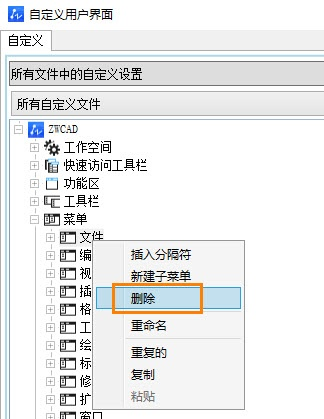
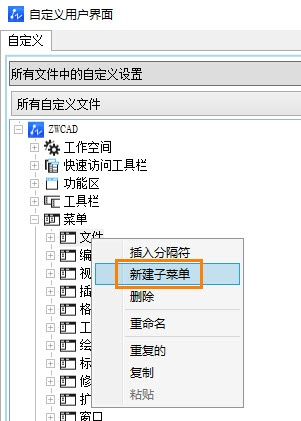
3.根据使用习惯和频率,按住鼠标左键移动菜单或菜单里具体命令的位置;
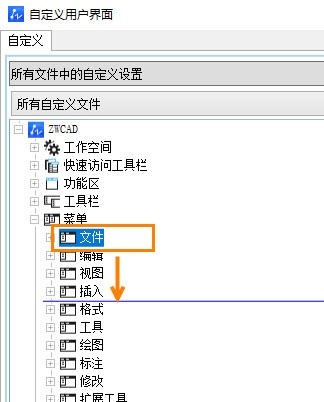
4.在下方的【命令列表】中找到需要的命令,左键拖动到相应的菜单选项卡中。
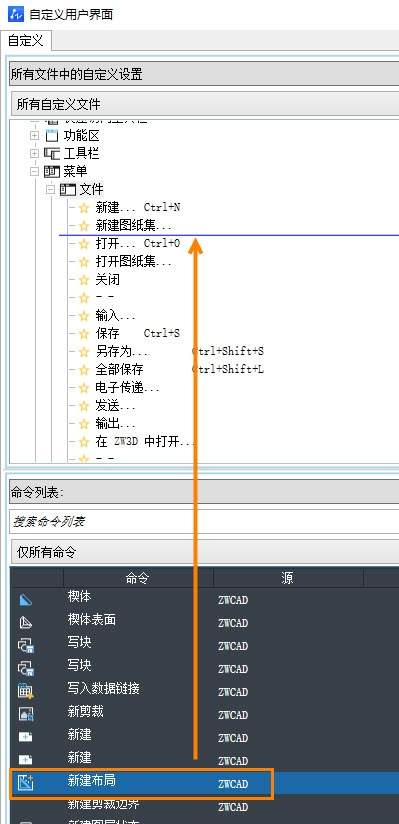
以上就是在CAD中自定义菜单栏的操作步骤了,快来定制属于自己的菜单栏吧!
推荐阅读:正版CAD
推荐阅读:在CAD中如何通过快捷特性修改线宽?



























